Чтобы получить доступ ко всем вашим музыки через ваш iPhone, iPad, касания iPod, Mac, компьютеров PC, Apple наблюдать ряд 3 или более поздней версии, Эппл ТВ, и HomePod, первый вход в Apple Music с вашего идентификатора Apple.
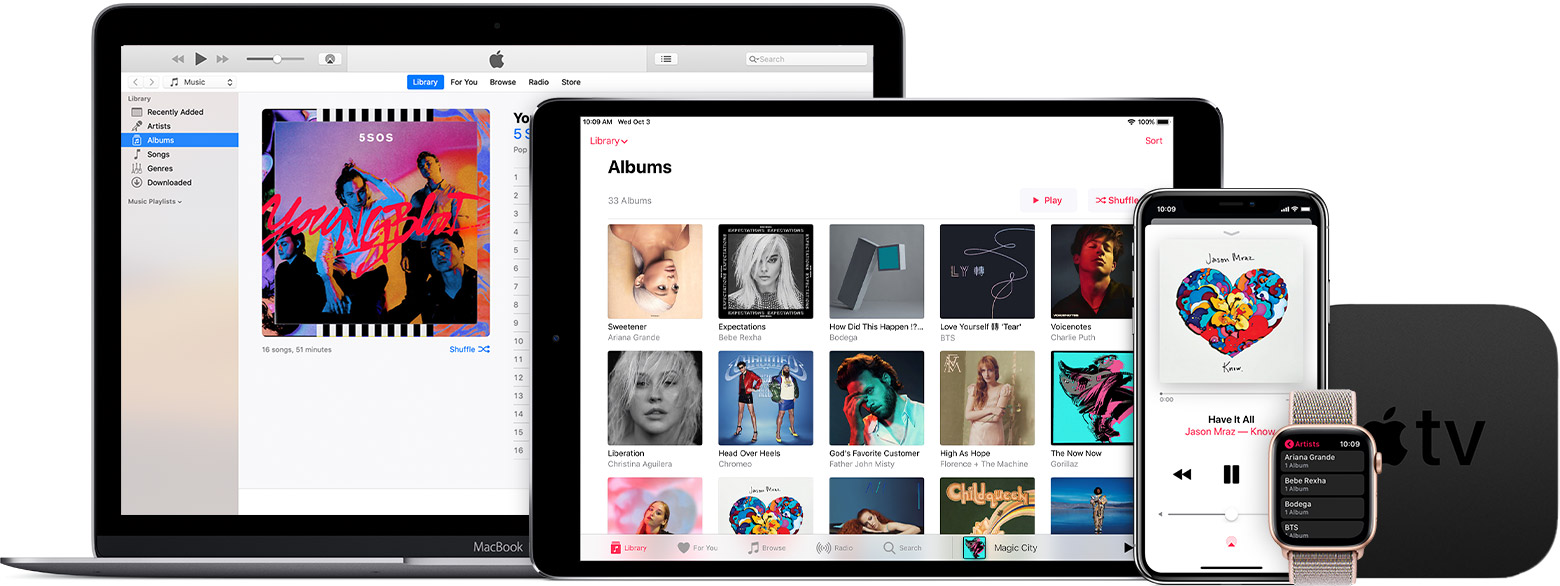
Вход в Apple Music с вашего Apple ID и включения Медиатеки iCloud
После входа в Apple Music с вашего Apple ID и включения Медиатеки iCloud, вы автоматически получаете доступ к вашей музыки на всех ваших устройствах. Вам не придется вручную синхронизировать свою музыку.
Ваш HomePod можете открыть свой Apple музыкальную коллекцию после того, как вы настроили свое устройство.
Узнать больше о Apple Музыка и как присоединиться.
Музыкальные функции Apple может отличаться от страны или региона. Узнать о том, что доступно в вашей стране или регионе.
Если вы не подписаться на Apple музыку
- Вы можете загрузить свои покупки из магазина iTunes на вашем устройстве iOS или компьютере. Даже если вы купили товар на вашем iPhone, вы можете загрузить ее на свой Mac.
- Вы можете вручную синхронизировать музыку на устройство iOS с помощью iTunes на компьютере с помощью USB-кабеля или через Wi-Fi Интернет. При синхронизации вручную, ваш контент копий с одного устройства на другое. Например, синхронизация iPhone с компьютером копирует любой выбранный музыки из iTunes на ваш компьютер к вашему устройству (если ее там еще нет). Вашу коллекцию музыки хранит локально на всех ваших устройствах, и вы можете слушать ее без подключения к Wi-Fi или интернет.

Что происходит с музыкой на ваших устройствах, когда вы подписаться на Apple музыки?
Когда вы впервые подписаться на Apple Music, мы определить песни, которые находятся на вашем устройстве iOS или компьютере и сравнить их музыку из каталога Apple.
- Песни, которые вы купили в магазине iTunes будут автоматически доступны в вашей медиатеке как долго, как вы используете тот же идентификатор Apple с Apple Музыка, которую вы привыкли покупать музыку.
- Если у вас есть версия песни на музыку из каталога Apple, мы доступны на всех ваших устройствах, пока ваша подписка активна.
- Если мы не можем соответствовать определенным песен в вашей коллекции песни в Apple каталог музыки, используйте iTunes на Mac или PC , чтобы загрузить копию в iCloud музыкальной библиотеки. После загрузки, вы можете получить доступ к нему на всех ваших устройствах.
Если у вас есть музыку на устройстве iOS или компьютере из других источников, чем Apple Music или iTunes магазин
- Вы можете иметь до 100 000 песен в вашей музыкальной библиотеки. Песни, которые вы покупаете или купили в магазине iTunes, не учитываются этот предел.
- Добавляются в iCloud музыкальной библиотеки, только песен меньше, чем 200 Мб или меньше, чем 2 часа.
- Мы создаем ААС 256 Кбит / с-версий песен, которые кодируются в РКК, WAV и форматы AIFF и добавить ККР версии Медиатеки iCloud. Ваш исходный музыкальный файл останется нетронутой на вашем Mac или PC.
- Мы не будем добавлять песни в медиатеку iCloud, который кодируется в AAC или MP3 форматы и не удовлетворяющих определенным критериям качества.
- Вы должны авторизироваться песни, которые содержат управления цифровыми правами (DRM) для воспроизведения на компьютере Mac или PC, прежде чем мы сможем добавить их в iCloud музыкальной библиотеки.
Яблоко музыка-это не служба резервного копирования. Убедитесь, что резервное копирование вашего iOS устройстваи компьютера Mac или ПК, так что у вас есть копия вашей музыки и другой информации в случае замены, потери или повреждения.
Голосовые заметки, хранящиеся на вашем устройстве iOS или в вашей медиатеке iTunes на Mac или PC не загружать в iCloud музыкальной библиотеки.

Если вам не хватает или не могу играть музыку
- Убедитесь, что вы подписаны на с Apple ID и пароль, который вы используете Apple, Музыка и совершать покупки в магазине iTunes.
- Проверьте, чтобы увидеть, если ваш Apple Музыка подписка активна.
- Проверьте, чтобы увидеть, если покупки скрыты, а затем отобразить их.
- Узнать, что это означает, если песни отображаются серым текстом.
- Узнайте, что делать, если вы не видите все содержимое после обновления в iTunes на вашем компьютере.

Вам больше помочь
- Научитесь слушать музыку и подкасты на вашем Apple наблюдать.
- Узнайте, как вручную перемещения определенных песен или видео с компьютера на вашем iPhone, iPad или iPod.
- Узнайте, как удалить контент из Медиатеки iCloud.
- Узнайте, что делать если вы видите сообщение, что устройство «не может быть синхронизирован» или что iTunes не может скопировать определенную песню на свое устройство.
- Узнайте, как перенести содержимое с предыдущего устройства iPhone, iPad или iPod на новое устройство.
- Узнайте, как повторно загрузить ранее купленный контент на всех ваших устройствах.
 Вход в Apple Музыка
Вход в Apple Музыка